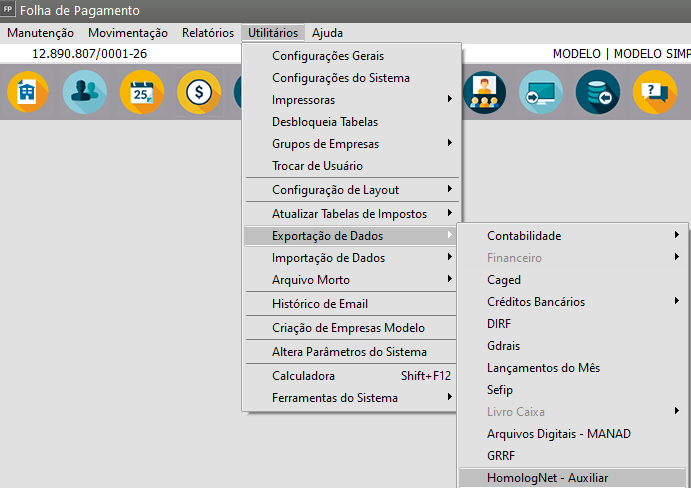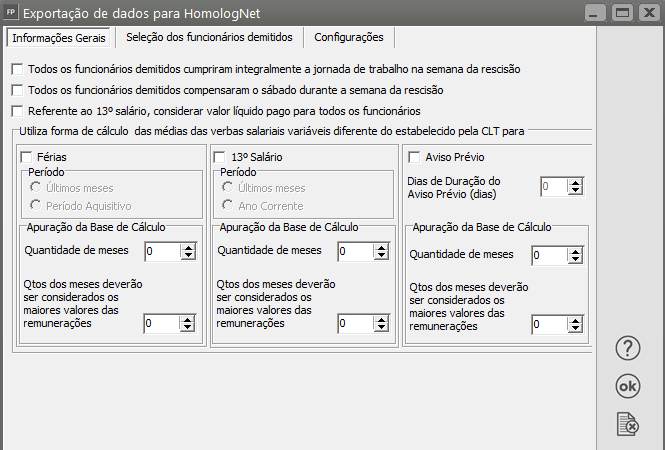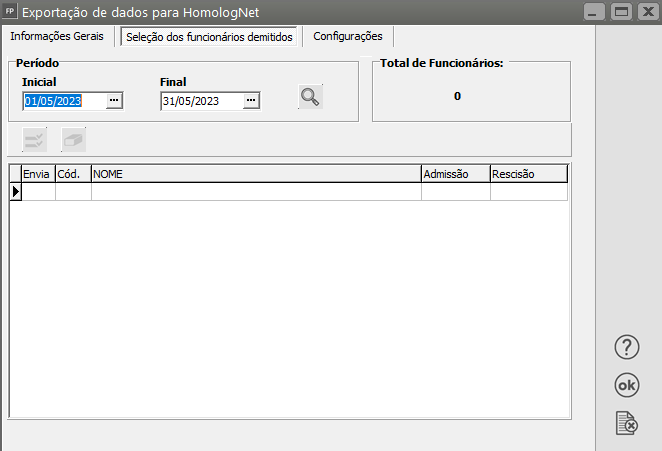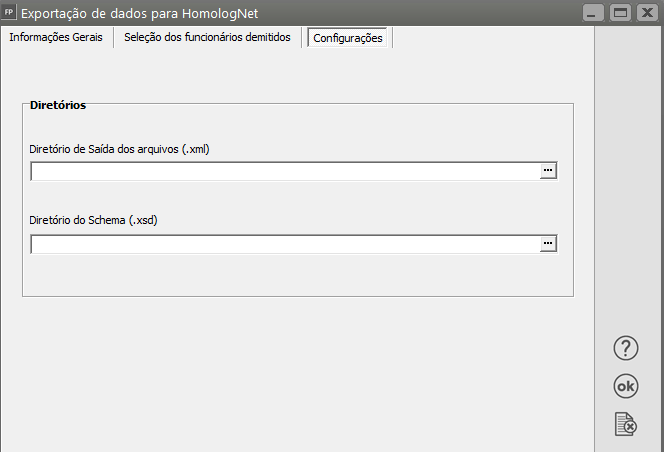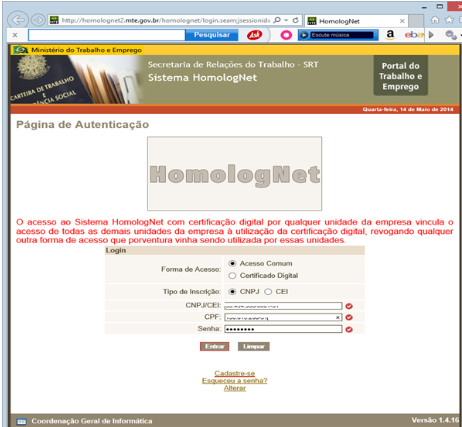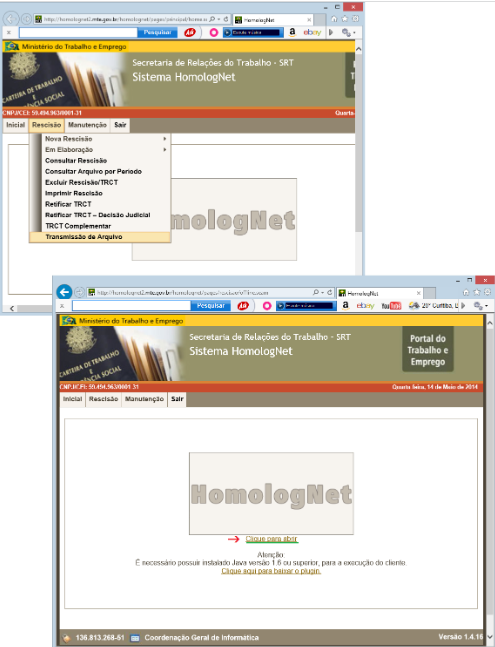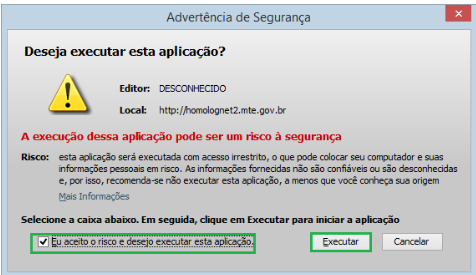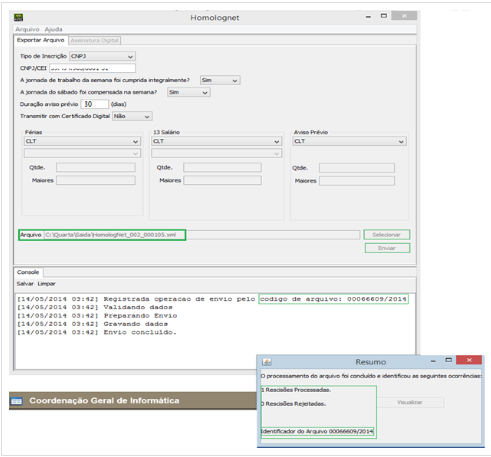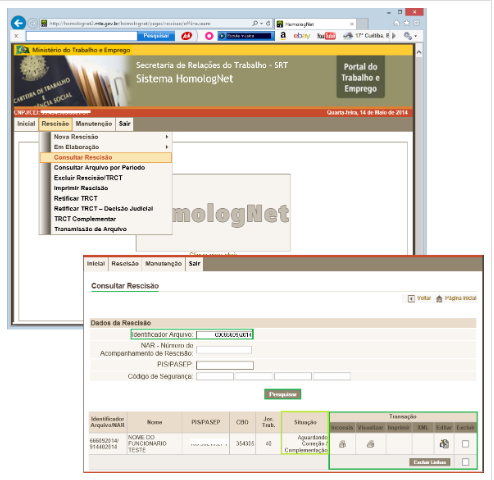HomologNet Auxiliar
Para exportar o arquivo XML, que contém os lançamentos de rescisão, gerado pelo sistema de Folha de Pagamento para o sistema Homolognet, proceda da seguinte forma:
Será apresentada a tela com os dados para exportação
Aba - Informações Gerais
Preencha todas as informações solicitadas
Aba Seleção dos funcionários demitidos
Ao visualizar os funcionários, o Sistema apresentará apenas os funcionários que possuam a data de desligamento informada dentro do período definido
Aba - Configurações
Informe o diretório onde o arquivo ficará gravado
Informe o diretório onde o Schema esta localizado
O nome do arquivo será HomologNet_eee_ffffff.xml, sendo ‘eee’ o número da Empresa e ‘ffffff’ a matrícula do funcionário.
Agora acesse a página de Autenticação do sistema HomologNet, através do site do MTE (http://www.mte.gov.br/homolognet) e faça o Login;
OBS: Caso esteja acessando o sistema Homolognet pela 1ª vez, clique em Cadastre-se.
Se preferir, assista o vídeo Acesso com Certificado Digital, publicado no site do Ministério do Trabalho e Emprego (MTE) https://www.gov.br/trabalho-e-emprego/pt-br/
No Portal do sistema Homolognet, clique no menu Rescisão>Transmissão
de arquivo e selecione o link Clique para abrir;
Nesse momento será ativada a tela de Advertência de Segurança do Java, marque Eu aceito o risco e desejo executar esta aplicação e clique em Executar;
Será apresentada outra tela do Homolognet, que permite a transmissão do arquivo, então, clique no menu Arquivo | Exportar arquivo, preencha a tela conforme as informações que foram utilizadas no sistema de Folha, clique no botão Selecionar, localize o Arquivo gerado pelo sistema de Folha (Ex: ‘C:\Quarta\Saida\Homolognet_000_00000.xml’) e clique em Enviar;
Volte ao Portal do sistema Homolognet, clique no menu Rescisão | Consultar Rescisão, informe o código de Identificação Arquivo e clique em Pesquisar;
- Faça a análise dos dados, ajuste as Inconsistências, imprima o TRCT e agende a Homologação.
Para consultar e/ou alterar as informações clique em Editar.